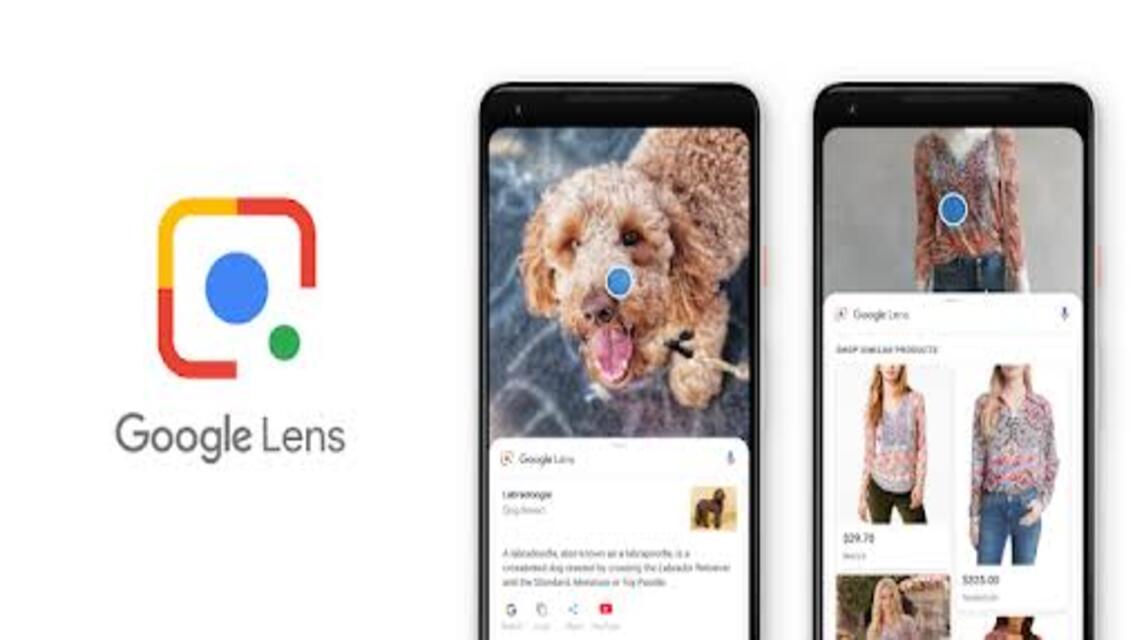Google 항상 사용자를 위한 솔루션이 될 수 있는 최신 기능을 제공합니다. 그 기능 중 하나가 Google Lens Scan입니다.
많은 사용자가 수동으로 검색하지만 이제 Google에서는 사용자가 이미지를 사용하여 찾고 있거나 필요한 것을 쉽게 찾을 수 있습니다.
Google Lens Scan을 사용하면 사용자는 PC나 PC를 통해 매우 쉽게 인터넷에서 사물을 검색할 수 있습니다. 스마트폰.
따라서 아직 Google Lens Scan을 사용해 볼 기회가 없으셨던 분들을 위해 먼저 이 글을 읽고 사용 방법에 대한 정보를 알아보세요.
또한 읽으십시오: PC 및 모바일 브라우저에서 Google Safesearch를 비활성화하는 방법
구글 렌즈 스캔
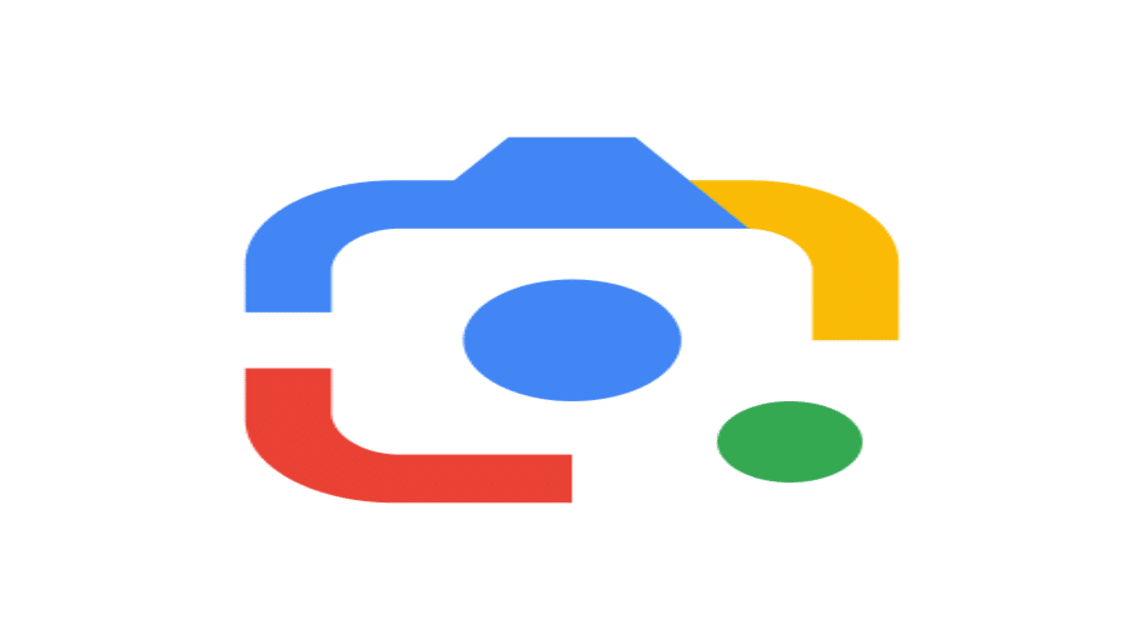
에 따르면 lens.google, Google Lens는 이미지, 텍스트, 바코드에서 정보를 감지하는 카메라 기반 검색 기능입니다.
Google Lens는 텍스트를 복사 및 번역하고, 이미지나 위치를 식별하고, 유사한 개체를 찾을 수 있는 스마트 플랫폼이기도 합니다.
그 외에도 Google Lens는 이미지를 통해 우리가 찾고 있거나 필요한 정보를 찾는 데 도움을 줄 수도 있습니다.
Google Lens의 작동 방식은 매우 간단합니다. 즉, 검색된 이미지의 객체를 다른 이미지와 비교하여 원본 이미지 객체와의 유사성 또는 관련성을 기준으로 순위를 제공하는 것입니다.
또한 이러한 이미지에서 Google Lens는 텍스트, 바코드, 위치, 언어, 상점, 학교 또는 대학 과제를 감지할 수 있는 신호도 사용합니다.
분석 결과에서 Google은 나중에 검색과 일치하는 결과를 표시합니다.
스마트폰뿐만 아니라 PC에서도 구글 렌즈를 사용할 수 있어 사용자가 필요한 정보를 쉽게 찾을 수 있다.
또한 읽으십시오: 시원한! 거의 사용되지 않는 Google 번역 기능입니다.
구글 렌즈 스캔 기능
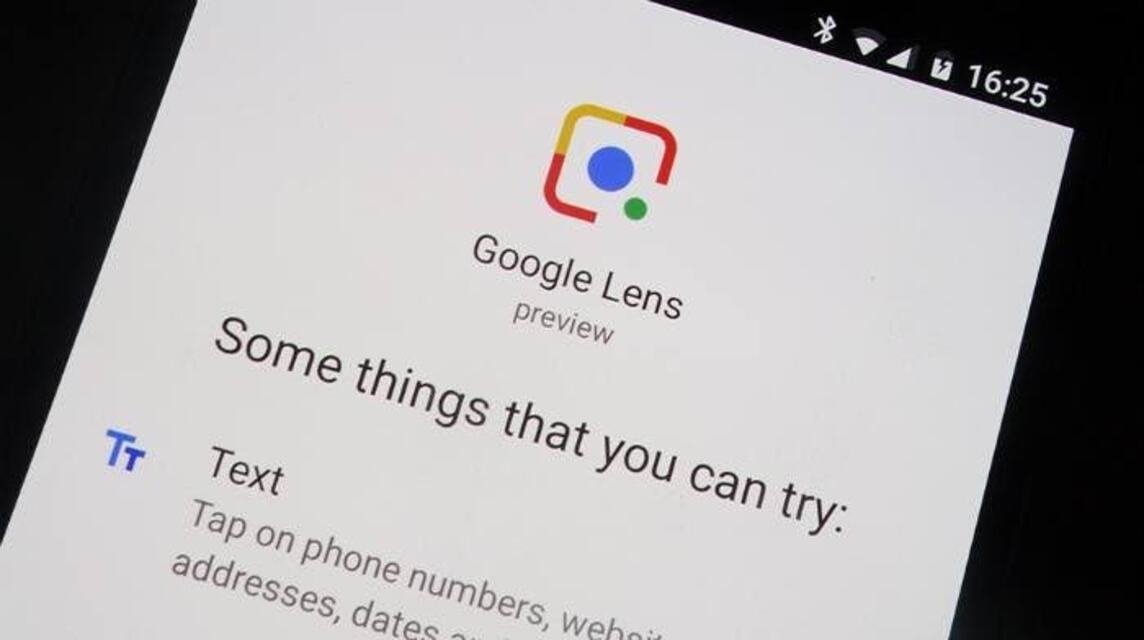
알 수 있는 Google Lens의 기능은 다음과 같습니다.
원하는 정보를 제공합니다
첫 번째 기능으로 Google Lens는 이미지에서 정보를 빠르게 검색하는 데 사용됩니다.
'검색' 기능에서 Google은 귀하가 알고 싶은 정보를 선택할 수 있도록 관련 출처를 표시합니다.
바코드 스캔 가능
그 외에도 Google Lens는 바코드를 스캔할 수도 있는 것으로 나타났습니다. '검색' 기능에서 바코드를 스캔하여 바코드 정보를 얻을 수 있습니다.
일반적으로 이 바코드는 설문지 링크나 기타 세부 정보로 연결됩니다.
텍스트 감지
책이나 다른 기사를 읽고 있지만 찾고 있는 용어를 모르는 분들을 위해 Google Lens를 사용하여 해당 용어를 얻을 수 있습니다.
Google Lens의 '텍스트' 기능에 이미지를 업로드하기만 하면 Google이 거기에 있는 문장을 감지하고 사용자가 알고 싶은 단어나 용어를 표시하면 Google에서 관련 소스를 제공할 수 있습니다.
언어 번역
Google Lens 자체에는 외국어를 번역할 수 있는 '번역' 기능이 있습니다.
Google Lens는 이미지에서 귀하가 선택한 언어로 외국어 번역을 신속하게 제공합니다.
학교 또는 대학 과제를 완료하는 데 도움
아직 학생이신 분들은 Google Lens Scan을 이용하실 수도 있습니다.
Google Lens의 '숙제' 기능을 사용하는 것만으로도 이미지 속 질문에 대한 답을 얻을 수 있어 숙제나 대학 과제를 쉽게 할 수 있습니다.
걱정하지 마세요. Google Lens는 수학, 과학, 역사, 기술 등 모든 주제에 대해 작업할 수 있으며 물론 모든 언어도 지원합니다.
상품정보 제공
온라인 쇼핑을 자주 하시는데, 상품명을 잊어버리고 사진만 가지고 계시는 분들을 위해.
상점 주인에게 물어볼 필요는 없지만, 구글 렌즈 '쇼핑' 기능을 이용해 물건 이름을 알아내면, 구글이 원하는 물건을 판매하는 온라인 상점을 추천해 줄 것이다.
위치 찾기
위치나 장소를 마케팅하고 싶지만 사진만 가지고 계신 분들을 위해. Google Lens의 '장소' 기능을 사용할 수 있습니다.
이미지를 업로드하면 Google에서 위치를 빠르게 알려드립니다.
또한 읽으십시오: 2024년에 Google 내 기기 찾기를 활성화하는 쉬운 방법!
사용하는 방법
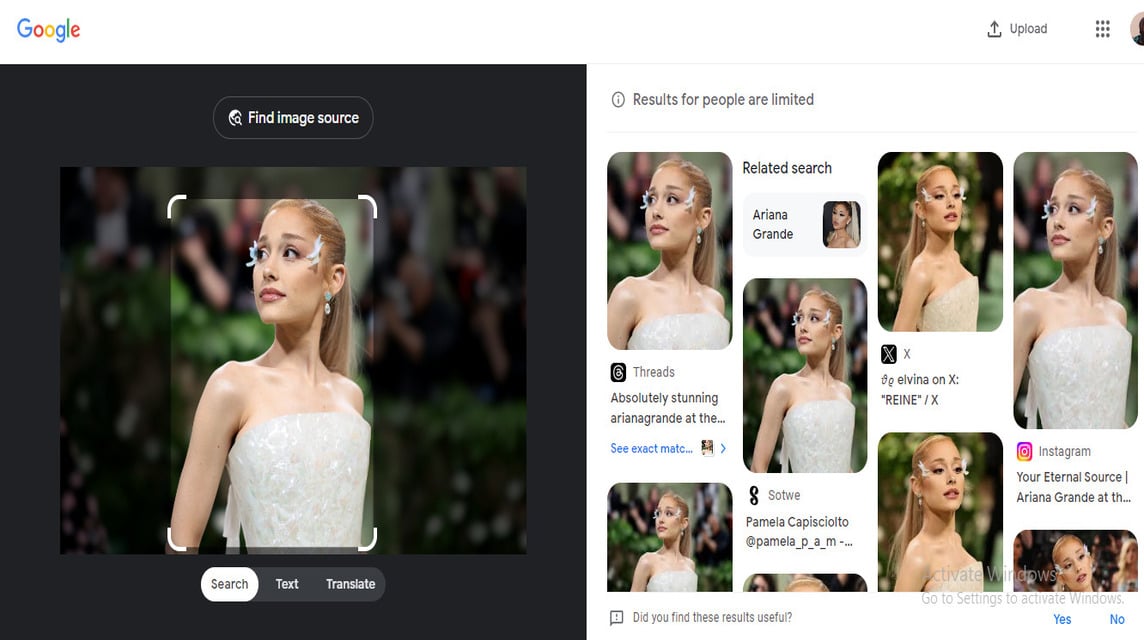
Google Lens Scan을 사용해 보는 데 여전히 혼란스럽거나 궁금한 분들은 다음 단계를 따르세요.
스마트폰
Android 또는 iOS 스마트폰을 사용하는 경우 다음 단계를 따르세요.
안드로이드와 iOS
- 앱 열기 구글/구글 렌즈.
- 아이콘을 클릭하세요 카메라.
- 갤러리에서 이미지 선택 또는 사진을 찍다.
- 나중에 당신은 '찾다' 그러면 관련 이미지를 얻게 됩니다.
- 너 ~할 수 있다 옮기다 에게 왼쪽 그리고 오른쪽 '와 같은 다른 정보를 얻으려면번역', '문자', '숙제', '쇼핑', 그리고 '장소'.
- 완료.
PC
PC를 사용하는 경우 다음 단계를 따르세요.
이미지 사용
- 열려 있는 구글/구글 크롬.
- 아이콘을 클릭하십시오 카메라.
- 딸깍 하는 소리 이미지 업로드.
- 선택하다 그림.
- 딸깍 하는 소리 찾다.
- 완료.
URL 사용
- 열려 있는 구글/구글 크롬.
- 아이콘을 클릭하십시오 카메라.
- 딸깍 하는 소리 이미지 URL 입력 그리고 이미지 링크 붙여넣기.
- 딸깍 하는 소리 찾다.
- 완료.
또한 읽으십시오: 휴대폰에서 구글 계정 로그아웃하는 방법
게임을 충전하고 싶거나 디지털 제품을 저렴하고 빠르게 구매하고 싶은 분들은 바로 가보세요. VCGamers 마켓플레이스 예!